
|
          
|
  
|
|
メールソフトウェアの設定 [Mail for Macintosh]
サーバにメールアカウントを作成したら、お客様のパソコンで
受信できるように設定します。
設定の前にお読みください…
[STEP 1] Mailの起動
Mailを起動してください。 [STEP 2] Mailの環境設定
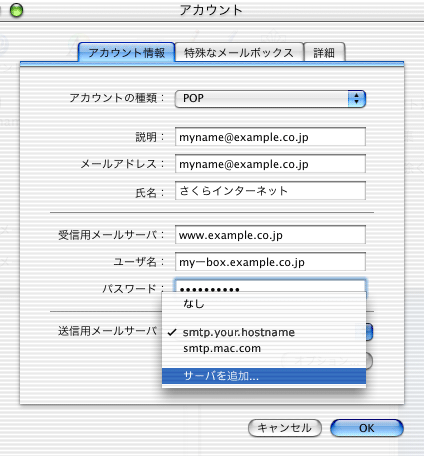
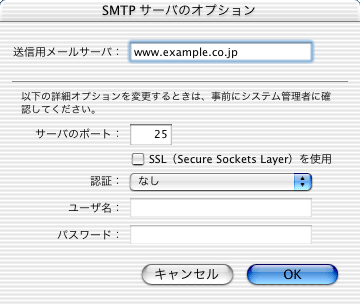
[STEP 3] メールの送り方
「新規メール作成」または「返信」等でメールを作成し、
送信する直前に「受信」操作を行なってください。
|